Mikä on conime.exe, kun se suoritetaan Windows 11/10:ssä? Conime.exe on prosessi, joka vastaa Console Input Method Editorin suorittamisesta, jonka avulla käyttäjät voivat syöttää merkkejä muilla kielillä kuin englanniksi. Vaikka tätä prosessia ei vaadita järjestelmän toimimiseksi, siitä voi olla apua käyttäjille, joiden on syötettävä merkkejä esimerkiksi kiinan tai japanin kielillä. Jos huomaat, että conime.exe käyttää paljon suoritinresursseja tai jos huomaat sen olevan käynnissä, vaikka et käytä mitään sitä vaativaa kieltä, on mahdollista, että virus tai haittaohjelma on kaapannut prosessin. Tässä tapauksessa sinun tulee suorittaa täydellinen järjestelmätarkistus hyvämaineisella virustorjuntaohjelmalla haittaohjelmien poistamiseksi.
tulosta otsikko
Microsoft Console IME tai Syöttötapaeditori siellä on tiedosto nimeltä conime.exe . Jotkut käyttäjät ovat ilmoittaneet, että tämä tiedosto on mukana käynnistyksen yhteydessä, ja he haluavat tietää miksi. Tässä viestissä opimme, mikä on conime.exe käynnistysluettelossa, onko se turvallista ja kaikki mitä sinun tulee tietää tästä tiedostosta.

Mikä on Conime.exe-prosessi Windows 11/10:ssä?
Conime.exe on Windowsin järjestelmätiedosto, jota käytetään lisäämään kielisyöttö komentoriville. Kun suoritat cmd:n, tämä tiedosto suoritetaan ja sallii käyttäjien kirjoittaa aasialaisilla kielillä. Tämä otettiin ensimmäisen kerran käyttöön Windows XP:ssä ja on siitä lähtien ollut olennainen osa käyttöjärjestelmää.
Tämä tiedosto on hyödyllinen paitsi CMD:ssä myös kolmannen osapuolen sovelluksissa, jotka käyttävät Windowsin komentoriviä. Joten jos näet tämän tiedoston toimivan, kun et käytä cmd:tä, älä usko, että tietokoneessasi on jotain vikaa, koska järjestelmässäsi käynnissä oleva sovellus saattaa käyttää sitä. Jos et kirjoita aasialaisilla kielillä, et koskaan huomaa, että tämä tiedosto toimii järjestelmässäsi.
Lukea: Korjaa StartMenuExperienceHost.exe-virhe 1000, 1002 Windowsissa
Onko conime.exe virus?
Kuten aiemmin mainittiin, Conime.exe on tärkeä Windows-tiedosto ja se toimii, kun käytät aasialaisia kieliä. Jotkut haittaohjelmat naamioituvat kuitenkin laillisiksi järjestelmätiedostoiksi, ja on mahdollista, että näkemäsi tiedosto on yksi niistä. Käyttäjät ovat raportoineet monista tapauksista, joissa tiedosto näyttää olevan laillinen, mutta sitä ei todellisuudessa ole.
Jos olet epäileväinen conime-tiedostosi laillisuuden suhteen, paras asia, jonka voit tehdä, on tarkistaa sen sijainti. Etsi Conime.exe-tiedoston sijainti avaamalla tehtävänhallinta, etsi Conime, napsauta tiedostoa hiiren kakkospainikkeella ja valitse Avoimen tiedoston sijainti. Se ohjaa sinut sijaintiin Explorerissa, jos osoite vastaa seuraavaa, prosessisi on laillinen.
wifi-yhteyspelit
C:WindowsSystem32
Jos sinua ei ohjata yllä olevaan sijaintiin, suorita virustarkistus, koska on suuri mahdollisuus, että prosessi on haitallinen.
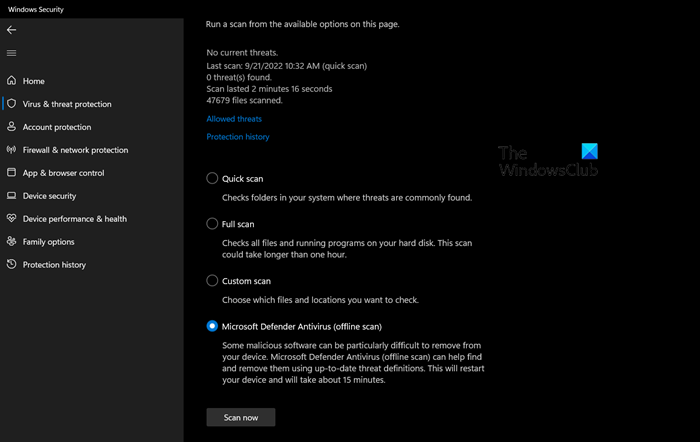
panda pilvipuhdistimen tarkistus
Voit käyttää kolmannen osapuolen virustorjuntaohjelmaa järjestelmän tarkistamiseen tai voit käyttää sisäänrakennettua Windows Defenderiä. Suorita uusin noudattamalla määrättyjä vaiheita.
- Paina Win + S, kirjoita 'Windowsin suojaus' ja paina Enter.
- Mene Virusten ja uhkien suojaus > Skannausasetukset.
- Valita Microsoft Defender Antivirus (offline-skannaus) ja napsauta Skannaa nyt.
Anna virustentorjuntaohjelman toimia, skannaa ja poista haittaohjelmat. Toivottavasti voit poistaa viruksen ilman vaivaa. Jos sinulla on kolmannen osapuolen virustorjunta, voit suorittaa täyden tarkistuksen poistaaksesi kaikki virustiedostot järjestelmästäsi.
Lukea: Korjaa GfxUI.exe korkea suorittimen käyttö Windowsissa
Pitäisikö minun poistaa Conime.exe-prosessi käytöstä?
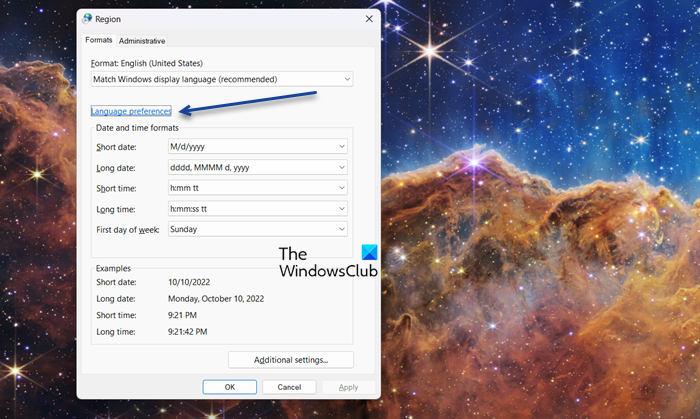
Conime.exe on laillinen prosessi, mutta jos et käytä aasialaisia kieliä, arabiaa, hepreaa tai hindiä, sitä ei tarvitse jättää käyttöön ja voit poistaa sen käytöstä ilman seurauksia. Tee samoin noudattamalla määrättyjä vaiheita.
- Avaa Suorita, kirjoita 'internal.cpl
![Firefox-teema muuttuu jatkuvasti [Korjattu]](https://prankmike.com/img/firefox/10/firefox-theme-keeps-changing-fixed-1.jpg)










![Kamera pyörii pelissä PC:llä [Korjaa]](https://prankmike.com/img/camera/E9/camera-spinning-in-game-on-pc-fix-1.webp)


